图解iso镜像文件怎么打开
电脑维修 2023-07-03 06:03www.caominkang.com电脑维修知识
iso镜像文件相信大家都会用到吧,当我们在网上下载操作时,就有这个格式文件,那么该怎么去打开呢?这个问题,难倒了很多的用户。为此,接下来,电脑维修网小编就给大家介绍iso镜像文件的打开方法。
我们平时使用电脑的过程中,偶尔会遇到各种各样的格式文件,每一种格式文件都有着不一样的打开方式,比如说iso镜像文件,该怎么打开呢?这让很多人束手无策,不过不用担心,今天电脑维修网小编就来给你们说说怎么打开iso镜像文件的这个问题。
1.,需要创建一个新的文件夹,将光盘镜像文件放置到文件夹中。如图下所示
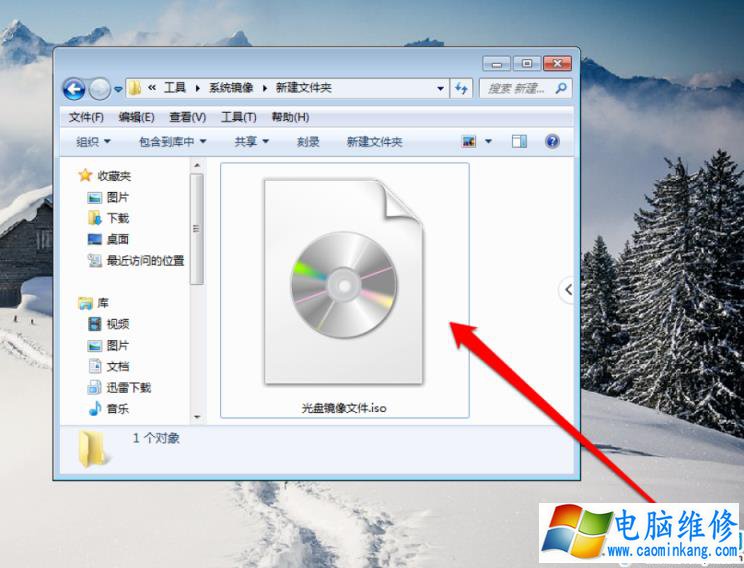
iso电脑图解1
2.点击查看光盘镜像文件,并选中光盘镜像文件。如图下所示;
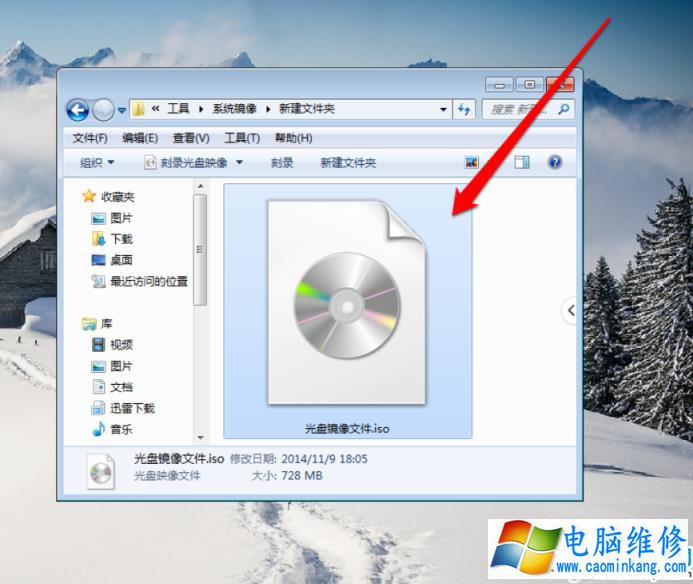
镜像文件电脑图解2
3.选中光盘镜像文件后,使用鼠标右键点击弹出菜单选择打开方式。如图下所示;
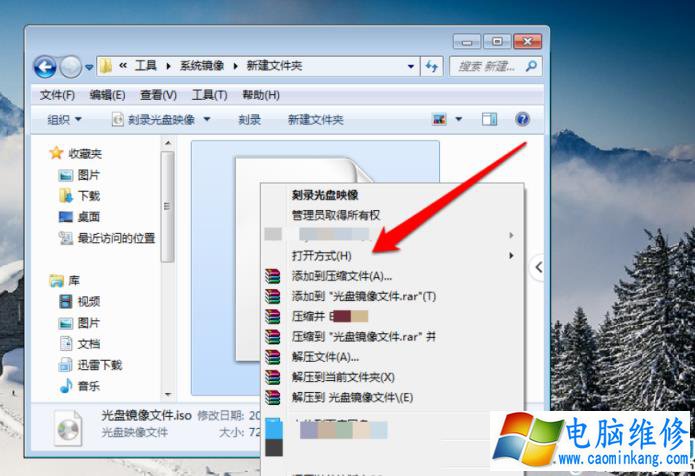
iso镜像文件电脑图解3
4.压缩程序。如图下所示;

怎么打开iso镜像文件电脑图解4
5.点击解压ISO文件,进入解压程序界面。如图下所示
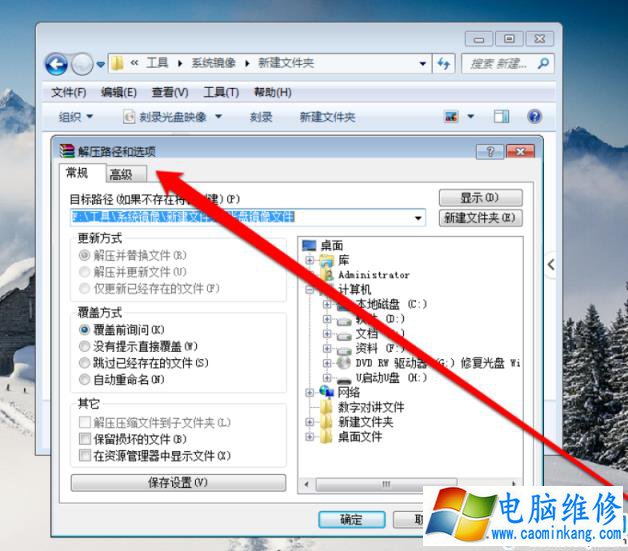
怎么打开iso镜像文件电脑图解5
6.在解压程序界面,选择一个解压文件的路径。如图下所示;
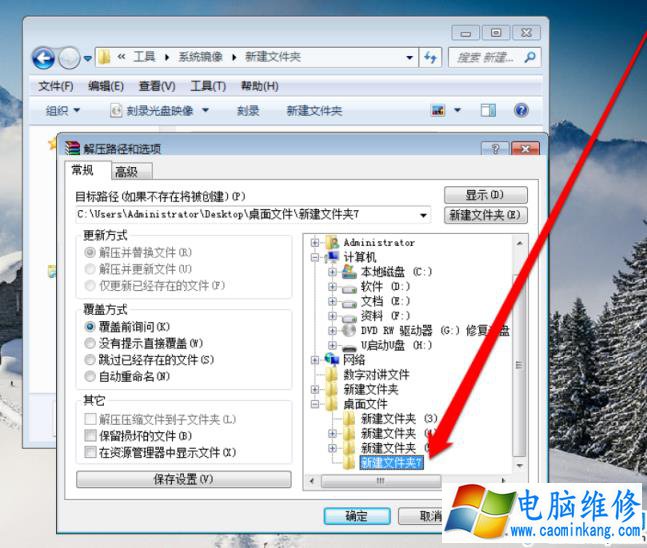
iso电脑图解6
7.选择完成后,点击确定按钮进行解压文件。如图下所示

怎么打开iso镜像文件电脑图解7
8.解压完成后,进入解压路径就可以看到打开的光盘镜像文件了。如图下所示
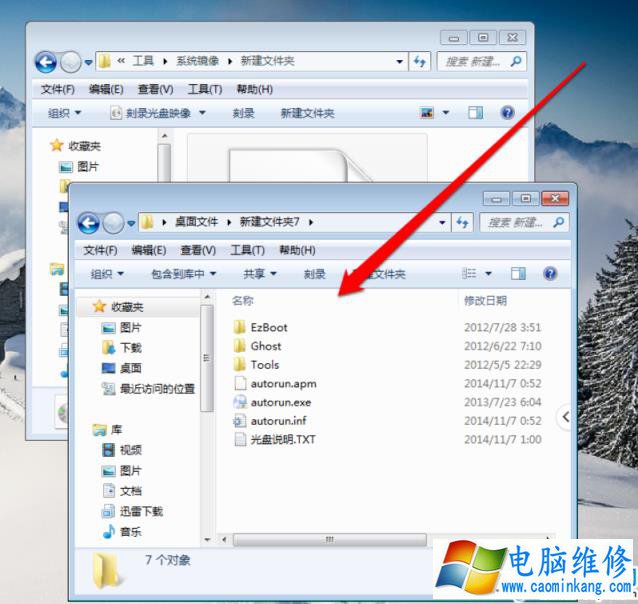
iso电脑图解8
以上陈述就是打开iso镜像文件的操作方法啦~
电脑维修网小编还为大家提供了in7iso镜像下载地址,有需要点击下载哦。
上一篇:解答win7操作系统如何安装
下一篇:讲解vsd文件怎么打开
笔记本电脑维修
- 苹果电脑快捷键 苹果电脑快捷键大全表格
- 联想电脑维修 联想电脑维修地点
- 附近笔记本电脑维修 附近修笔记本电脑的地方
- 电脑硬件检测软件 电脑硬件检测软件通城网盘
- 电脑ip地址怎么看 清华同方电脑ip地址怎么看
- 电脑密码 电脑密码怎么去除掉
- 电脑没有声音 电脑没有声音是什么原因
- 电脑亮度怎么调 台式电脑亮度怎么调
- 电脑开机黑屏 电脑开机黑屏恢复按4个键
- 电脑ip地址 电脑ip地址冲突怎么解决
- 电脑无法开机 电脑无法开机一直黑屏
- 电脑维修免费上门附近
- 电脑黑屏怎么办 电脑黑屏怎么办主机还是亮的
- 360电脑管家 360电脑管家和腾讯电脑管家哪个更好
- 手机控制电脑 手机控制电脑的远程软件
- 电脑设置自动关机
